WPS演示文稿录制微课的方法教程
2023-06-14 10:51:52作者:极光下载站
wps演示文稿是很多小伙伴都在使用的一款软件,在其中我们有时候会需要录制一些微课视频,那小伙伴们知道电脑版WPS演示文稿中具体该如何录制课件讲解视频吗,其实操作方法是非常简单的,小伙伴们可以打开自己的Wps软件后跟着下面的图文步骤一起操作起来,小编这里为小伙伴们介绍了两种比较简单的操作方法。如果小伙伴们还没有WPS这款软件,可以在本教程末尾处进行下载和安装,方便后续需要的时候可以快速打开进行使用。接下来,小编就来和小伙伴们分享具体的操作步骤了,有需要或者是有兴趣了解的小伙伴们快来和小编一起往下看看吧!
操作步骤
第一步:双击打开WPS演示文稿;

第二步:方法1.在“插入”选项卡中点击“屏幕录制”,在打开的窗口中选择录屏幕或者是应用窗口;

第三步:比如我们选择应用窗口后,点击一下提取打开的应用界面,然后拖动红色边界线适当调整大小,接着可以设置是否录制声音,是否自动停止录制等等,然后点击“开始录制”就可以了;

第四步:方法2.点击需要开始录制的页面后进入放映视图;

第五步:在放映视图界面左下方点击如图所示的摄像头图标后,根据需要设置录制的区域,声音,是否开启摄像头等等,然后点击“开始录制”就可以了。
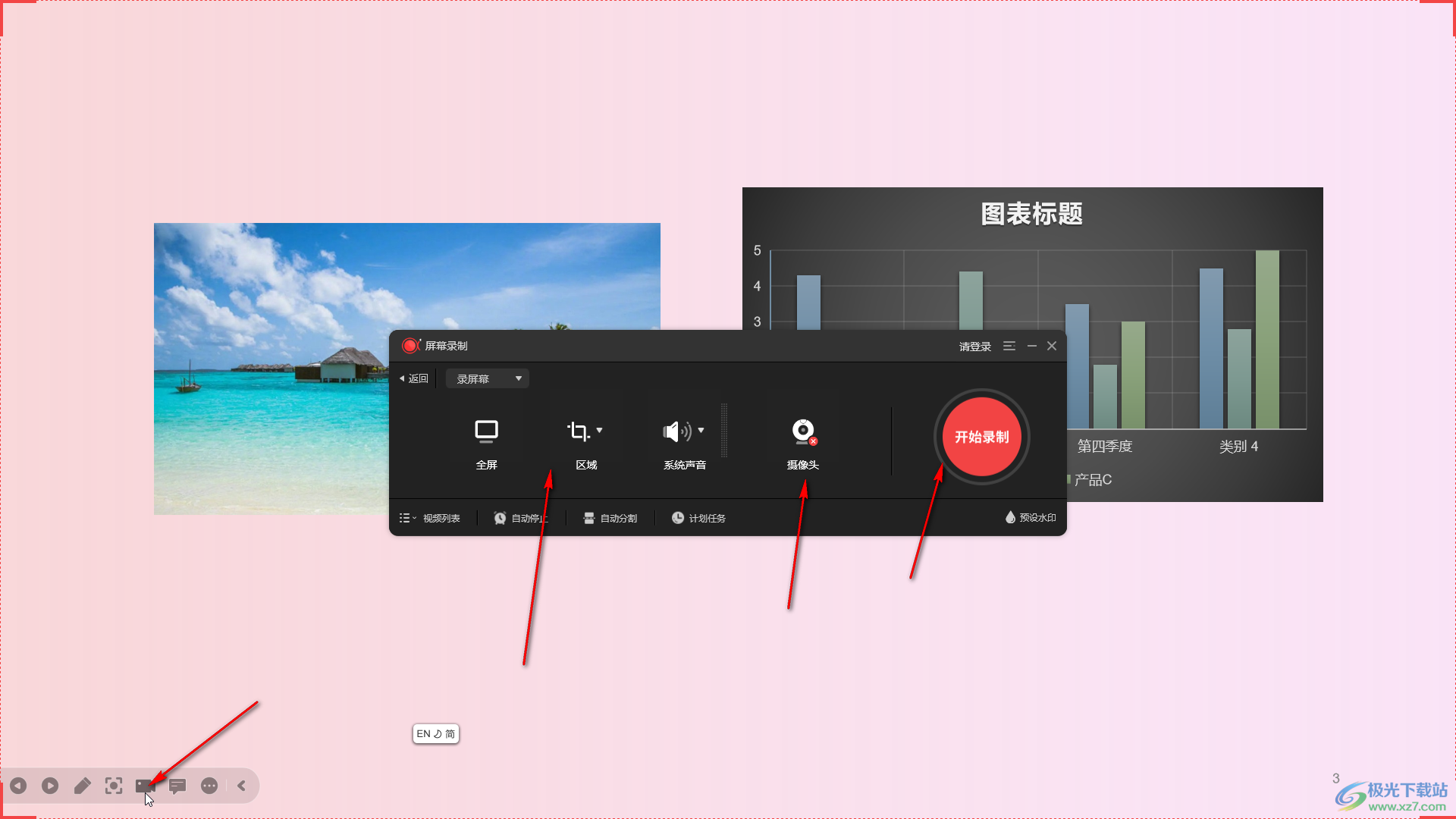
以上就是电脑版WPS演示文稿中录制课件讲解视频的方法教程的全部内容了。上面的两种方法操作起来都是非常简单的,小伙伴们可以打开自己的软件分别动手操作一下。
